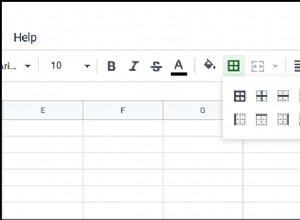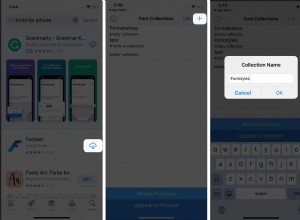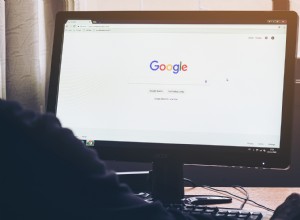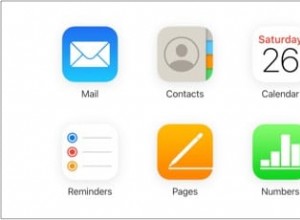إذا سبق لك استخدام وضع التصفح المتخفي في Chrome ثم عدت لعرض السجل لاحقًا ، فستعلم أنه لا يخزن المواقع التي زرتها. ومع ذلك ، إذا كنت بحاجة حقًا إلى العثور على موقع كنت قد زرته ، فهناك طرق لعرض ذاكرة التخزين المؤقت لسجل التصفح المتخفي من خلال الاستعلام عن سجلات DNS - سنوضح لك كيفية القيام بذلك وكيفية حذف هذه السجلات للحفاظ على أمان جهاز Mac الخاص بك.
ما هو وضع التصفح المتخفي؟
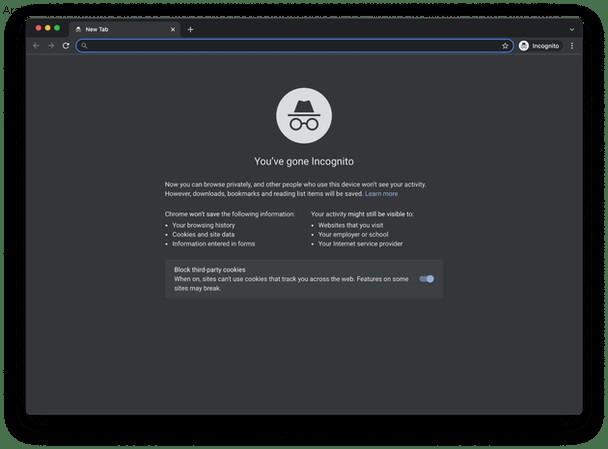
وضع التصفح المتخفي هو الاسم الذي تطلقه Google على وضع التصفح الخاص في Chrome. الفكرة هي أنه عند استخدامه ثم إغلاق Chrome ، لن يتمكن أي شخص من القدوم لاحقًا وتشغيل Chrome ومعرفة مكانك أو ما كنت تفعله.
لتحقيق ذلك ، عند التصفح في وضع التصفح المتخفي ، يحذف Chrome السجل وملفات تعريف الارتباط وعمليات تسجيل الدخول المحفوظة وعمليات البحث المحفوظة في نهاية الجلسة. من المهم ملاحظة أن وضع التصفح المتخفي لا يمنعك من أن يتم تتبعك عبر الإنترنت أثناء التصفح ، كما أنه لا يمنع اعتراض طلبات الصفحة أو إعادة توجيهها. ومع ذلك ، إذا كان هدفك هو منع الأشخاص الذين قد يكونون قادرين على الوصول إلى جهاز Mac الخاص بك من التطفل على نشاط تصفح الويب الخاص بك ، فإنه يعمل بشكل جيد.
نصيحة:لا يخزن وضع التصفح المتخفي ووضع التصفح الخاص في Safari بيانات التصفح. إذا كنت تتصفح في علامة تبويب عادية ، فسيتم تسجيل محفوظاتك. يمكنك حذفه يدويًا ، ولكن في حين أنه من السهل القيام بذلك من أجل السجل ، إلا أنه من الأصعب بكثير إزالة ملفات تعريف الارتباط والبيانات المخزنة مؤقتًا الأخرى يدويًا. ومع ذلك ، هناك حل في شكل أداة يدوية تسمى CleanMyMac X. وقد تم تصميم CleanMyMac X للحفاظ على جهاز Mac الخاص بك خاليًا من البريد غير الهام ، ومحسّنًا وآمنًا. وإحدى الطرق التي يتم بها ذلك هي السماح لك بحذف بيانات التصفح بسرعة وسهولة من Safari و Chrome و Firefox. قم بتنزيل التطبيق مجانًا من هنا.
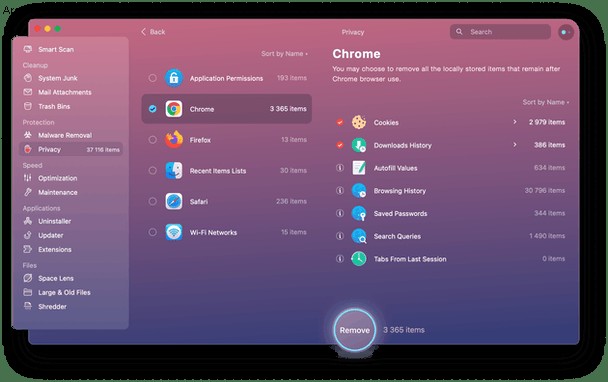
ما الذي لا يخفيه وضع التصفح المتخفي؟
بينما يحذف وضع التصفح المتخفي سجل المتصفح وتسجيلات الدخول وعلامات التبويب المفتوحة وملفات تعريف الارتباط بعد الانتهاء من الجلسة وإغلاق علامة التبويب التصفح المتخفي ، فإنه لا يحافظ على نشاط التصفح الخاص بك آمنًا تمامًا. لا يقوم بتشفير البيانات المنقولة بينك وبين الخوادم التي تتصل بها ، لذلك يمكن قراءتها بسهولة إذا تم اعتراضها. ولن يمنع مزود خدمة الإنترنت من معرفة المواقع التي قمت بزيارتها. وبالمثل ، ستتمكن هذه المواقع من رؤية عنوان IP الخاص بك وبيانات أخرى وتسجيله ، وستتمكن من تتبعك بينما تظل علامة تبويب التصفح المتخفي مفتوحة.
كيفية الاطلاع على سجل التصفح المتخفي على نظام التشغيل Mac
كما قلنا من قبل ، يحذف وضع التصفح المتخفي سجل المتصفح عند إنهاء الجلسة. ومع ذلك ، فإنه لا يزيل كل أثر للمكان الذي كنت فيه. لا تزال هذه المعلومات مخزنة في ذاكرة التخزين المؤقت لنظام أسماء النطاقات لنظام التشغيل Mac. عندما تنتقل إلى موقع ويب ، تتم ترجمة اسم الموقع إلى عنوان IP عندما يستشير جهاز Mac الخاص بك دليل DNS. من أجل تجنب الاضطرار إلى الرجوع إلى الدليل في كل مرة تزور فيها أحد المواقع ، يتم تخزين سجلات المواقع التي تزورها مؤقتًا. عرض ذاكرة التخزين المؤقت ليس بالأمر السهل ، ولكن يمكن القيام به. ستحتاج إلى استخدام كل من تطبيقات وحدة التحكم والمحطة الطرفية. وإليك الطريقة.
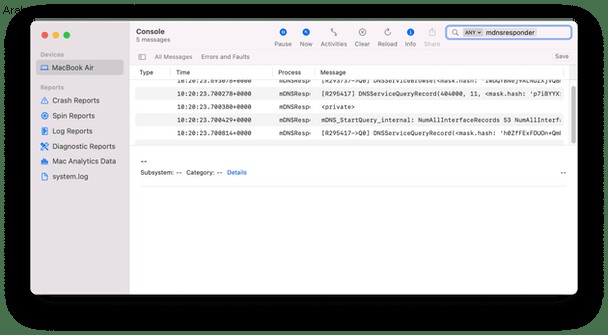
الخطوة 1
- انتقل إلى التطبيقات> الأدوات المساعدة وشغل وحدة التحكم.
- حدد جهاز Mac في الشريط الجانبي.
- في مربع البحث ، اكتب:أي:mdnsresponder
- اضغط على زر التشغيل في شريط الأدوات.
الخطوة 2
- ارجع إلى التطبيقات> الأدوات المساعدة وابدأ تشغيل Terminal.
- اكتب ما يلي في Terminal:sudo killall -INFO mDNSResponder
- اضغط على "رجوع".
- اكتب كلمة مرور المسؤول الخاصة بك.
كيفية حذف سجل التصفح المتخفي
الآن ، عندما تعود إلى وحدة التحكم ، من المفترض أن ترى سجلات المواقع التي زرتها. لحذف ذاكرة التخزين المؤقت DNS ، ارجع إلى Terminal واكتب ما يلي:sudo killall -HUP mDNSResponder
يستخدم Chrome لتوفير طريقة لعرض ذاكرة التخزين المؤقت لنظام أسماء النطاقات من داخل المتصفح ، عن طريق كتابة chrome:// net-internals / # dns في شريط العناوين ، لكن ذلك لم يعد يعمل. ومع ذلك ، إذا كنت تستخدم إصدارًا قديمًا من Chrome ، فإن الأمر يستحق المحاولة.
كيفية ضمان خصوصيتك عبر الإنترنت
إذا كنت لا تريد أن يتم تعقبك ، أو ترغب في الحفاظ على أمان البيانات أثناء التصفح ، فإن أفضل حل هو استخدام VPN (شبكة افتراضية خاصة). بهذه الطريقة ، لن يكون لدى مزود خدمة الإنترنت تفاصيل عن الموقع الذي تزوره ، ولن تعرف المواقع عنوان IP أو موقعك ، وستكون بياناتك آمنة.
يمكن أن يساعد CleanMyMac X أيضًا في الحفاظ على أمان نشاطك عبر الإنترنت. لقد ذكرنا بالفعل أنه يسمح لك بحذف ملفات تعريف الارتباط وبيانات التصفح الأخرى بسهولة. بالإضافة إلى ذلك ، يمكنك استخدامه لحذف القائمة المخزنة لشبكات Wi-FI العامة على جهاز Mac الخاص بك. يمكن أن تكون هذه القائمة مفيدة للشبكات التي تتصل بها بانتظام ، ولكن هناك مسؤولية إذا كانت إحدى هذه الشبكات غير آمنة أو معرضة للخطر - فإن إزالتها ستضمن أن جهاز Mac الخاص بك لن ينضم إليها تلقائيًا.
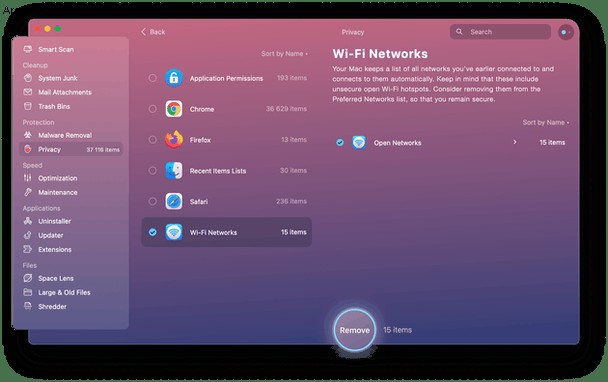
يتيح لك وضع التصفح المتخفي في Google Chrome تصفح الويب بخصوصية وأمان مع العلم بأنه سيتم حذف بيانات التصفح تلقائيًا عند الانتهاء من تصفح الويب. ولكن كما رأينا ، ستظل المواقع التي زرتها مخزنة في ذاكرة التخزين المؤقت لنظام أسماء النطاقات لنظام التشغيل Mac. ومع ذلك ، إذا اتبعت الخطوات المذكورة أعلاه ، فستتمكن من حذف ذاكرة التخزين المؤقت هذه ومسح أي أثر للمواقع التي زرتها.